
Einige Freunde möchten wissen, wie sie das Problem lösen können, dass die TLS-Sicherheitseinstellungen des Edge-Browsers nicht auf die Standardeinstellungen gesetzt sind. Hier ist eine Lösung für Sie: Öffnen Sie zunächst den Edge-Browser und klicken Sie auf die Menüschaltfläche in der oberen rechten Ecke. Wählen Sie dann die Option Einstellungen. Klicken Sie auf der neu geöffneten Seite auf „Erweiterte Einstellungen“ und scrollen Sie nach unten zum Abschnitt „Sicherheit“. Hier finden Sie die TLS-Sicherheitseinstellungen. Wenn Sie es auf die Standardeinstellung zurücksetzen, wird das Problem gelöst. Ich hoffe, dass diese Methode den Bedürftigen hilfreich sein wird.
1. Klicken Sie mit der rechten Maustaste auf das Symbol „Dieser PC“ auf dem Desktop und wählen Sie „Eigenschaften“ in der Liste, um es zu öffnen.
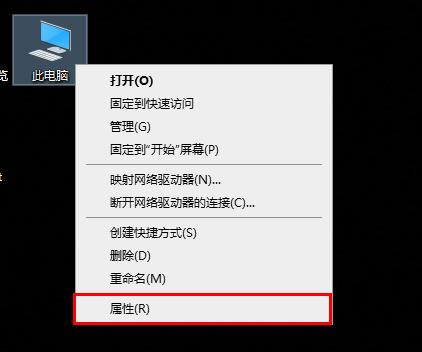
2. Klicken Sie oben links auf „Startseite der Systemsteuerung“.

3. Wählen Sie in der sich öffnenden Fensteroberfläche oben rechts „Große Symbole“ für „Anzeigen nach“.
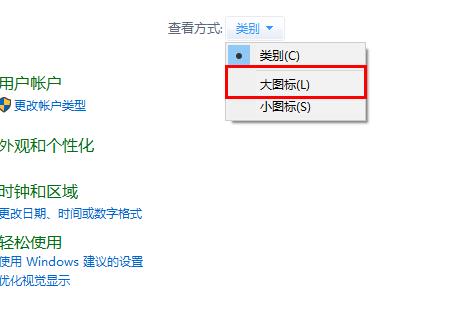
4. Klicken Sie dann auf „Internetoptionen“.
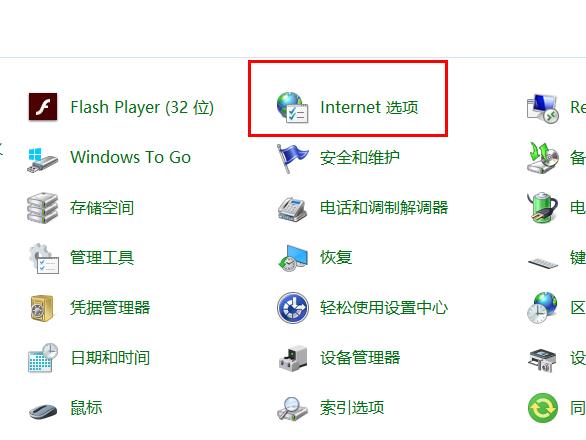
5. Klicken Sie im Popup-Fenster oben auf die Registerkarte „Erweitert“, suchen Sie dann unten nach „TLS1.0/1.1/1.2 verwenden“ und aktivieren Sie alle kleinen Kästchen.
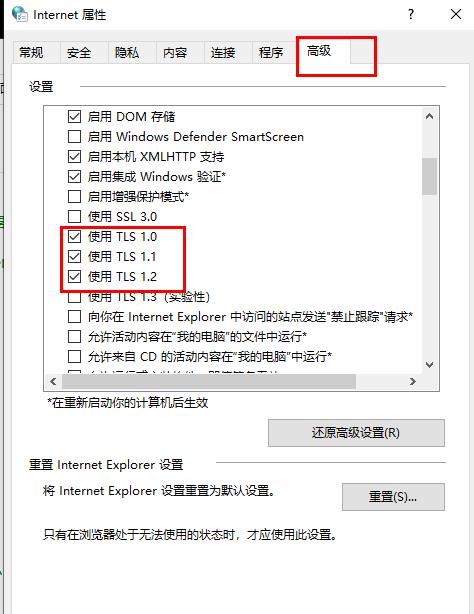
6. Wenn das Problem nach der Überprüfung immer noch nicht gelöst werden kann, klicken Sie unten auf die Schaltfläche „Zurücksetzen“ und wiederholen Sie die obigen Schritte, um zu sehen, ob es gelöst werden kann.
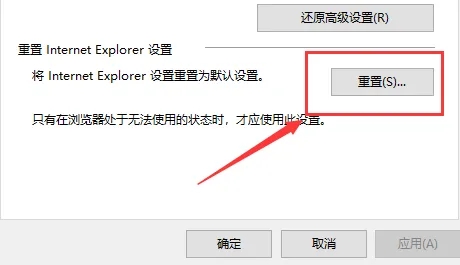
Das obige ist der detaillierte Inhalt vonSo stellen Sie die TLS-Sicherheitseinstellungen des Edge-Browsers auf die Standardkonfiguration zurück. Für weitere Informationen folgen Sie bitte anderen verwandten Artikeln auf der PHP chinesischen Website!
 So implementieren Sie die JSP-Paging-Funktion
So implementieren Sie die JSP-Paging-Funktion
 Der Unterschied zwischen PHP und JS
Der Unterschied zwischen PHP und JS
 Was bedeutet vorzeichenlose Ganzzahl?
Was bedeutet vorzeichenlose Ganzzahl?
 Verwendung des Python-Re-Moduls
Verwendung des Python-Re-Moduls
 Wie lange dauert es, bis die Douyin-Aufladung eintrifft?
Wie lange dauert es, bis die Douyin-Aufladung eintrifft?
 Der Unterschied und Zusammenhang zwischen Java und Javascript
Der Unterschied und Zusammenhang zwischen Java und Javascript
 Python-Crawler-Methode zum Abrufen von Daten
Python-Crawler-Methode zum Abrufen von Daten
 Wie Oracle eine Datenbank erstellt
Wie Oracle eine Datenbank erstellt




